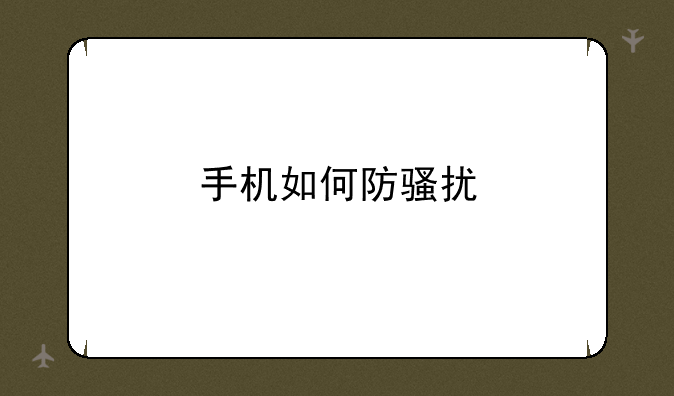聆听号将跟大家是介绍关于kingstonu盘驱动的,希望可以帮你解惑。

Kingston U盘驱动:你需要知道的那些事
在我们的数字生活中,U盘已经成为不可或缺的一部分。作为数据存储和传输的利器,Kingston作为全球知名的存储品牌,其U盘产品以其可靠性和稳定性而闻名。然而,很多用户在使用Kingston U盘的过程中,可能会遇到需要安装驱动程序的情况。这篇文章将深入探讨Kingston U盘驱动程序的相关知识你更好地理解和解决相关问题。
Kingston U盘通常需要驱动吗?
大多数情况下,Kingston U盘是不需要安装额外驱动程序的。现代操作系统,例如Windows 10、Windows 11和macOS,都内置了对USB大容量存储设备的原生支持。这意味着你只需将Kingston U盘插入电脑,系统就会自动识别并分配盘符,你可以直接进行读写操作。 这使得U盘的使用变得非常便捷,无需任何额外的设置或安装步骤。
但是,这并不是绝对的。某些特殊类型的Kingston U盘,例如一些具备特殊功能(如安全加密、数据备份等)的U盘,或者在某些特殊的硬件或软件环境下,可能需要安装相应的驱动程序才能正常工作。
哪些情况下需要安装Kingston U盘驱动?
以下几种情况可能需要安装Kingston U盘驱动:
① 设备管理器提示错误: 如果在设备管理器中看到与你的Kingston U盘相关的黄色感叹号或错误提示,这通常表示驱动程序存在问题,需要更新或重新安装。
② U盘无法识别: 电脑无法识别你的Kingston U盘,无法访问其存储内容,这可能是驱动程序缺失或损坏导致的。
③ U盘特殊功能无法使用: 如果你的Kingston U盘具备一些特殊功能,例如数据加密或其他高级功能,而这些功能无法正常使用,可能需要安装相应的驱动程序来启用它们。
④ 操作系统版本过旧: 虽然现代操作系统大多内置了对U盘的支持,但如果你的操作系统版本非常旧,可能需要更新驱动程序才能确保兼容性。
⑤ 硬件冲突: 极少数情况下,硬件冲突也可能导致U盘无法正常工作,这时也可能需要检查和更新驱动程序。
如何查找和安装Kingston U盘驱动?
如果你确定需要安装Kingston U盘驱动,你可以尝试以下几种方法:
① 访问Kingston官方网站: 这是最可靠的方法。访问Kingston的官方网站,找到你的U盘型号,然后下载相应的驱动程序。官方网站提供的驱动程序通常是最稳定、最兼容的。
② 使用设备管理器: 打开设备管理器,找到你的Kingston U盘,右键点击“更新驱动程序”,选择“自动搜索驱动程序”或“浏览我的电脑以查找驱动程序”。
③ 使用第三方驱动程序更新工具: 一些第三方驱动程序更新工具可以帮助你自动扫描并更新电脑上的所有驱动程序,包括Kingston U盘驱动。但是,请务必选择信誉良好的软件,以避免安装恶意软件。
注意:在安装驱动程序之前,请务必备份你的重要数据,以防止数据丢失。
如何避免Kingston U盘驱动问题?
为了避免Kingston U盘驱动程序相关的问题,你可以采取以下措施:
① 购买正品Kingston U盘: 购买正品U盘可以确保你获得官方的支持和稳定的性能。
② 定期更新操作系统: 操作系统更新通常包含最新的驱动程序,可以提高兼容性和稳定性。
③ 小心使用U盘: 避免在不稳定的电源环境下使用U盘,避免突然拔出U盘,这些操作都可能损坏U盘或导致驱动程序问题。
④ 定期检查设备管理器: 定期检查设备管理器,查看是否有与你的Kingston U盘相关的错误提示。
总结
大多数情况下,Kingston U盘无需安装额外的驱动程序。但是,在某些特殊情况下,你需要安装驱动程序才能解决问题或使用U盘的特殊功能。 记住从Kingston官方网站下载驱动程序是最安全的做法。 通过正确使用和维护,你可以最大限度地延长Kingston U盘的使用寿命,并确保其稳定可靠地运行。
免责声明: 本文提供的信息仅供参考,不构成任何形式的保证。 如果遇到任何问题,请咨询Kingston官方技术支持。